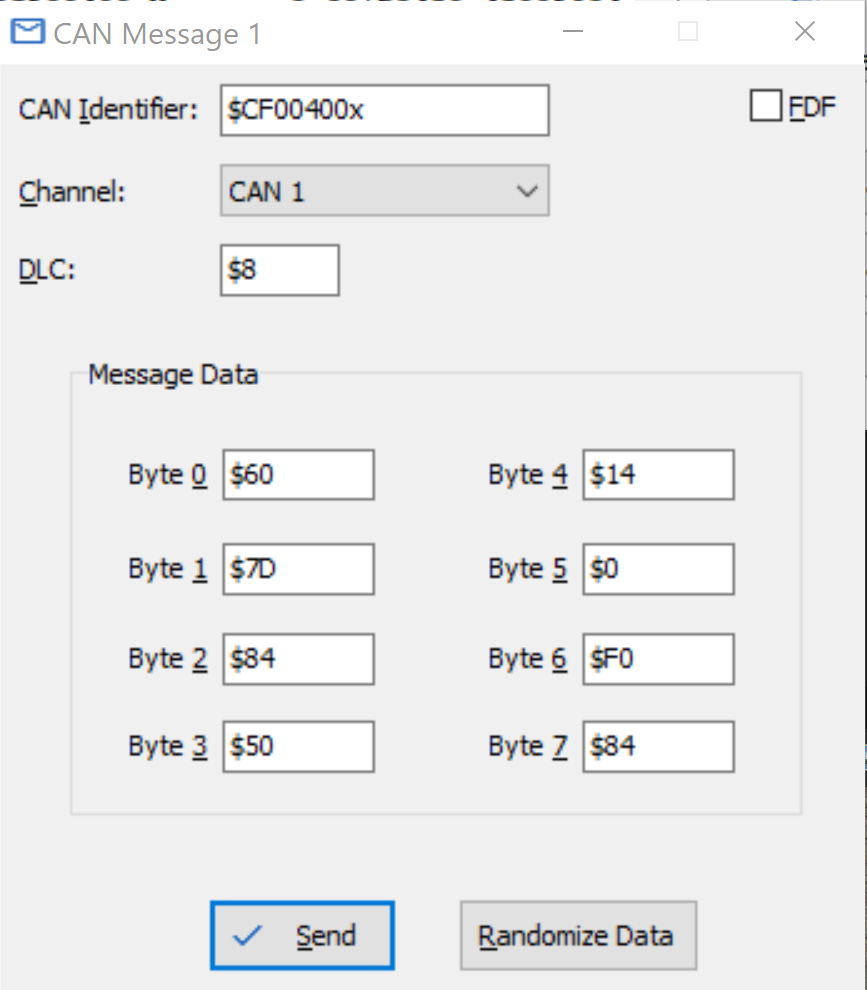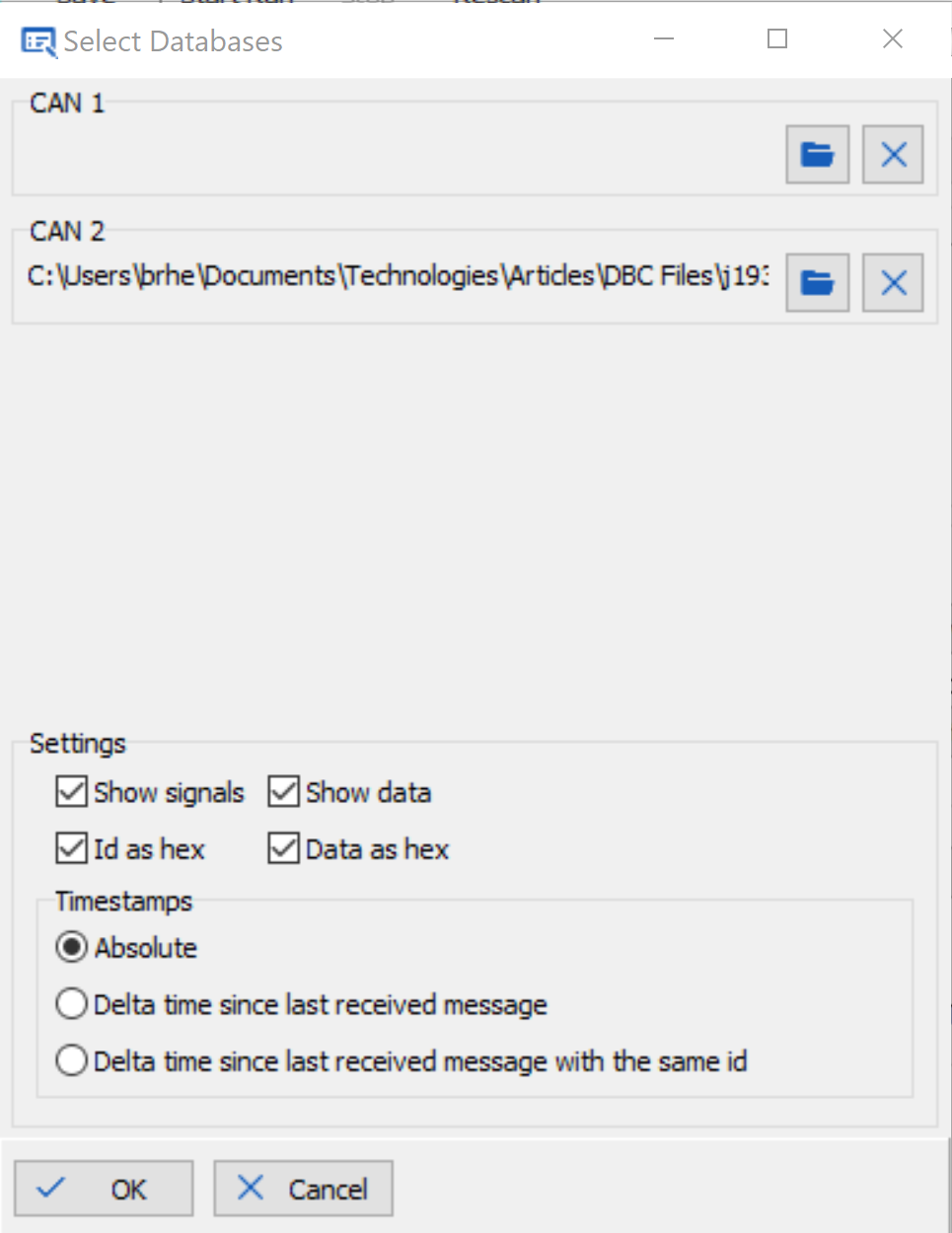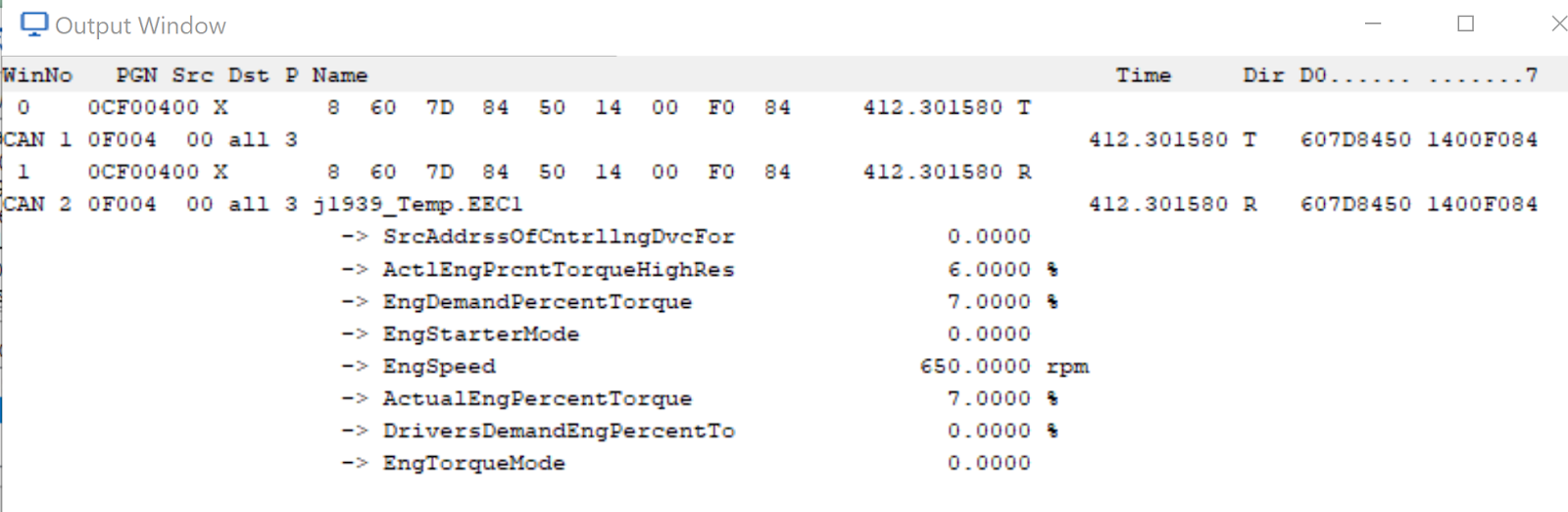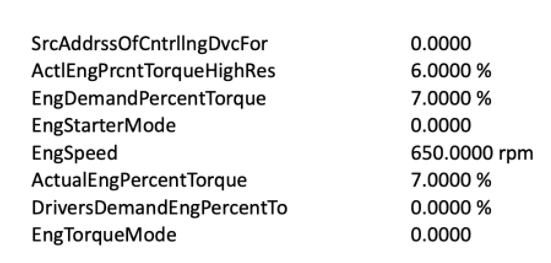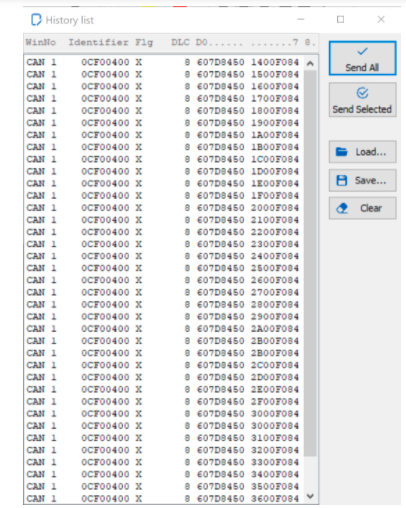在上一篇博客中,我介绍了一些可从Kvaser网站免费下载的软件,并举例说明了当你在家里时,如何使用这些工具学习CAN理论,进行CAN开发和测试项目。这并不需要其他硬件,只需要一台电脑。主要的软件工具是Kvaser CanKing 和 Kvaser Driver for Windows。
我们在上一篇博客中所做的是,在安装Kvaser Driver for Windows时创建的两个虚拟CAN通道之间发送随机数据。我们随机选择了地址,并让程序选择了一些随机数据。今天,我们将探索如何借助我们已得到的这个基础,学习SAE J1939的CAN帧格式形成,和建立一个测试应用程序的方法。现在,我们将继续使用与驱动程序一起安装的两个虚拟CAN通道。
如果你想在继续阅读此博客之前做一些准备,请查看Kvaser.com 网站上的 CAN Basics基本知识,或访问此链接 https://www.kvaser.com/course/can-basics-training-a-practical-introduction-to-the-can-bus/ ,观看CAN协议视频教程。你还可以查看Kvaser.com网站上的博客 An Introduction to J1939 and DBC Files。